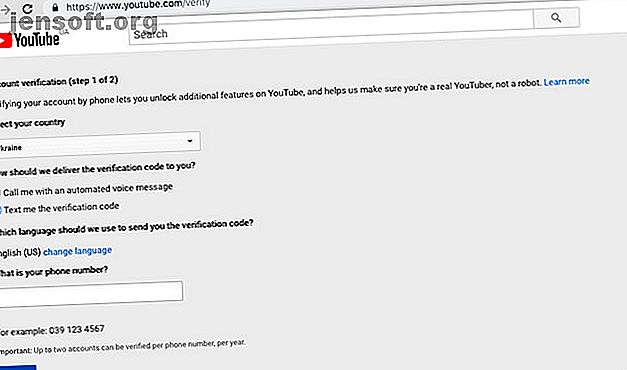
Hvordan live stream på YouTube
Fra en direktesendt videosamtale med en NASA-astronaut til en spiller som spiller Minecraft på soverommet deres, slik at live-streaming på YouTube kan folk dele hva som skjer i livet deres. Men vet du hvordan du kan leve strøm på YouTube?
Vil du oppdage 70+ nyttige YouTube-tips og triks? Last ned vårt GRATIS YouTube-jukseark nå!I denne artikkelen viser vi deg hvordan du kan strømme live på YouTube ved å bruke både datamaskinen og smarttelefonen din. Noe som også betyr at du kan begynne å kringkaste live til familie, venner og følgere på YouTube.
Forbereder deg på den første direktesendingen din på YouTube
Før du kan opprette en direktesendt stream på YouTube, må du aktivere den for kanalen din. Fremgangsmåten tar opptil 24 timer, så tenk fremover og gjør kanalen klar før du faktisk har noe å streame. Når funksjonen er aktivert, strømmer strømmen din så snart du oppretter dem.
Her er hva du må gjøre før du kan dykke i YouTube-streaming.
1. Få YouTube-kontoen din bekreftet
Du har kanskje gjort dette allerede for å få muligheten til å laste opp videoer lenger enn 15 minutter. Hvis du ikke har gjort det ennå, er det enkelt å bekrefte kontoen din. Alt du trenger å gjøre er:
- Gå til YouTubes bekreftelsesside.
- Velg land og bekreftelsesmetode (samtale eller tekst).
- Tast inn ditt telefonnummer.
- Klikk på Send .
- Skriv inn den 6-sifrede bekreftelseskoden du mottar via tekst eller via en automatisk samtale.
- Hit Send inn .

Du får en suksessmelding som sier at kontoen din nå er bekreftet. Det betyr at du er berettiget til å streame på YouTube, men du må fortsatt aktivere direkteavspilling. Slik gjør du det:
- Klikk på Fortsett under bekreftelsessuksessmeldingen. Dette vil ta deg til Status og funksjoner- fanen i YouTube-kanalens Creator Studio.
- Finn direkteavspilling og klikk på Aktiver .
Du får en bekreftelsesskjerm som sier at direkteavspilling vil være aktivert om 24 timer. Inntil da vil funksjonen vises på vent .

2. Forsikre deg om at du ikke har noen restriksjoner på live stream på YouTube
YouTube-kringkasting kan være deaktivert selv for en bekreftet kanal hvis kanalen har brutt YouTube-retningslinjene tidligere. Her er begrensningene som gjør at du ikke er berettiget til å streame live på YouTube:
- Kanalen din fikk et fellesskapets retningslinjer. Dette kan bety at du bryter YouTubes retningslinjer for fellesskapet eller atferdsregler. En streik begrenser muligheten for å kjøre en YouTube Live-sending i 90 dager.
- En tidligere direktesendt strøm på kanalen din er blitt blokkert eller fjernet. Hvis noen strøm på kanalen din er blitt blokkert, fjernet på grunn av et copyrightproblem, eller mistenkt å krenke opphavsretten til en annen direktesendt strøm, kan funksjonen være utilgjengelig for deg.
- Kanalen din har støtende innhold. Hvis mer enn noen få videoer på kanalen din ble ansett som krenkende og hadde visse funksjoner deaktivert for dem, kan det hende du ikke kan live stream på YouTube.
Med andre ord, hvis du ikke noen gang har vært i problemer med YouTube, bør du være god til å gå. Imidlertid, hvis kanalen din har en historie med å få advarsler eller klager, kan du bli nektet tilgang til direktesending på YouTube.
Slik lever du strøm på YouTube ved å bruke datamaskinen din
Den enkleste måten å gå live på din stasjonære datamaskin er ved å bruke webkameraet og nettleseren. Bare husk at live streaming med et webkamera er mulig med Chrome versjon 60 eller nyere og Firefox versjon 53 eller nyere.
Når du har en kompatibel nettleser og et webkamera, kan du lage en YouTube-sending på datamaskinen din slik:
- Klikk på det kameraformede Last opp- ikonet øverst til høyre.
- Velg Gå live fra rullegardinmenyen.
- Du vil sannsynligvis få en pop-up i øvre venstre hjørne med YouTube som ber om tilgang til kameraet og mikrofonen din. Klikk på Tillat for å gi tilgang.

- Velg kategorien Webcam øverst.
- Skriv inn navnet på live-strømmen din, velg personverninnstillingen og slå på Planen for senere veksle hvis du vil at direktesendingen skal gå ut på et senere tidspunkt.
- Klikk på Flere alternativer for å legge til en beskrivelse og kategori for strømmen din, samt velge kamera og mikrofon den skal bruke.
- Hvis du vil tillate live chat, begrense seernes alder eller merke videoen din som en betalt kampanje, klikker du på Avanserte innstillinger .

- Fra Avanserte innstillinger går du tilbake til forrige skjermbilde og klikker Neste for å ta et bilde for miniatyrbildet. Du kan ta bildet på nytt eller laste opp det fra datamaskinen.
- Når du er klar til å gå, klikker du på Go live .

- Når du er ferdig med strømmen, klikker du på Slutt strøm og bekrefter at du vil stoppe kringkasting.
Etter at du er ferdig med direkteavspilling, blir du bedt om å redigere videoen i Studio. Det vil nå være tilgjengelig i Studio under fanen Live .
Slik lever du strøm på YouTube ved hjelp av smarttelefonen
Først og fremst må kanalen din ha minst 1 000 abonnenter for å kunne sende direkte på YouTube fra smarttelefonen. Hvis YouTube-kanalen din oppfyller dette kravet, kan du gå videre og begynne å kringkaste.
Enten du bruker Android eller iOS, slik kan du strømme på YouTube ved å bruke smarttelefonen:
- Åpne YouTube-appen.
- Trykk på Opptaksikonet fra menyen øverst.
- Velg Live fra alternativene.
- Gi livevideoen din en tittel, velg personverninnstillingen og angi posisjonen din.


- Trykk på Flere alternativer for å få tilgang til flere innstillinger. Her kan du legge til en beskrivelse for direktesendingen og planlegge at den skal ut på et bestemt tidspunkt.
- For avanserte innstillinger, trykk på Vis mer . Her kan du angi en aldersbegrensning, aktivere live chat, merke live stream som en betalt kampanje og aktivere inntektsgenerering.
- Gå tilbake til de første innstillingene og trykk på Neste .
- Ta et bilde for miniatyrbildet, eller last opp et fra telefonen.
- Når du er klar til å streame, trykker du på Go live .
- For å avslutte live-strømmen din, trykk på Fullfør og deretter OK .
Når du er ferdig med å kringkaste, lagres livevideoen på kanalen din. Du kan endre personverninnstillingene for livevideoen eller slette den helt senere.
Hvis du er en kraftfull YouTuber og vil bruke et USB-webkamera eller en kameramodul for kringkasting mens du er på farten, kan du også livestream på YouTube ved hjelp av en Raspberry Pi Slik leverer du live stream til YouTube med en Raspberry Pi YouTube med en Raspberry Pi Slik gjør du Raspberry Pi til et bærbart internettilkoblet kamera som kan leve strøm til YouTube! Les mer, koblet til et kamera du ønsker.
YouTube Live Streaming tilbyr uendelige muligheter
Fra å dele opplevelsen din på en musikkfestival til å være vertskap for en "Spør meg noe" -seanse med seerne dine, og live-streaming gir uendelige muligheter. Og det er gøy også.
Hvis du vil ta YouTube-direktesendingene dine til neste nivå, må du investere i noe utstyr. Så her er en liste over utstyret du trenger for å bygge et rimelig YouTube-studio 7 ting du trenger for å bygge et lavkostnads YouTube-studio 7 ting du trenger for å bygge et lavkostnads YouTube-studio Du har laget litt YouTube videoer, og de får stadig større popularitet. Nå vil du ta et skritt til neste nivå og bygge et eget YouTube-studio. Les mer . Det kan også være lurt å vurdere å skaffe seg et av disse toppringelysene De 5 beste ringelysene for selfies og videoer De 5 beste ringelysene for selfies og videoer Vil du spille inn profesjonelle vlogger eller ta fantastiske selfies? Så vil du ha et ringlys. Her er de beste ringelysene for deg. Les mer for å øke utseendet og følelsen av videoen din umiddelbart. Hvis du vil utforske andre plattformer for live streaming, kan du begynne med Mixer What Is Mixer? Hvordan begynne å streame på dette Twitch-alternativet Hva er mikser? Slik starter du streaming på dette Twitch-alternativet Her er alt du trenger å vite om hva som er Mixer og hvordan du starter streaming på Mixer. Les mer, et YouTube- og Twitch-alternativ fra Microsoft.
Utforsk mer om: Live streaming, online video, YouTube.

